DÜZELTME: Kırmızı Gündönümü 2: Hayatta Kalanlar PC'de Çöküyor/Başlamıyor
Miscellanea / / August 04, 2021
Kırmızı Gündönümü 2: Hayatta KalanlarIronwood'un merakla beklenen video oyunu sonunda çıktı. Temelde tek oyunculu bir RPG çevrimiçi işbirliği video oyunudur. Dünyanın her yerinden oyuncular oyunu oynamak için çok heyecanlılar. Ve neden olmasın? Bir önceki en çok satanın devamı niteliğindedir, Kırmızı Gündönümü.
Bununla birlikte, birçok rapora göre, oyuncular oyun çökmeleriyle ve bazen bilgisayarlarında sorun başlatmamayla karşı karşıya. Şüphesiz hepiniz için sinir bozucu ve sinir bozucu. Ama şimdi yaygara yapmayacaksın! Oyun çökmesi veya başlamama sorunları, bazı kolay sorun giderme düzeltmeleriyle kolayca çözülebilir. Bu makale de aynı konuya odaklanmaktadır. Bu nedenle, makaleyi sonuna kadar okumanız ve belirli sorundan kurtulmak için verilen düzeltmeleri uygulamanız yeterlidir. Bakalım nasıl?
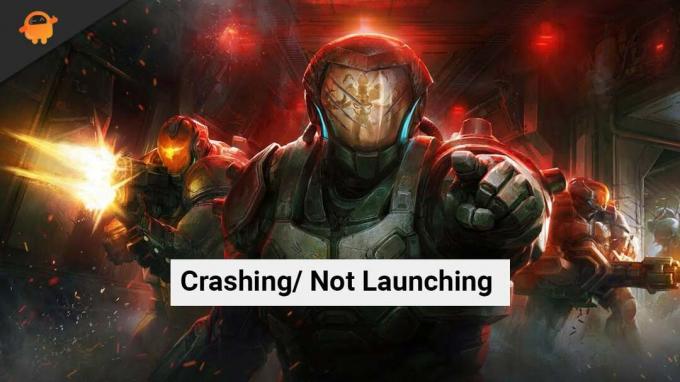
Sayfa İçeriği
-
Red Solstice 2 Nasıl Onarılır: Hayatta Kalanlar PC'de Çöküyor/Başlamıyor?
- Düzeltme 1: Önce Sistem Gereksinimlerini Kontrol Edin
- Düzeltme 2: Windows İşletim Sistemini ve Grafik Sürücülerini Güncelleyin
- Düzeltme 3: Gereksiz Arka Plan Görevlerini Kapatmaya Zorlayın
- Düzeltme 4: Steam Yer Paylaşımını Devre Dışı Bırakın
- Düzeltme 5: GeForce Experience Overlay'i Devre Dışı Bırakın
- Düzeltme 6: Oyun Bütünlüğünü Doğrulayın
- Düzeltme 7: Pencereli Modu Kullan
Red Solstice 2 Nasıl Onarılır: Hayatta Kalanlar PC'de Çöküyor/Başlamıyor?
Burada, bu sorunu çözmek için mevcut tüm olası düzeltmeleri listeledik. Bu nedenle, Red Solstice 2: Survivors'ın PC'de çökmesini/başlatılmamasını düzeltmek için aşağıdaki düzeltmeleri adım adım takip edebilirsiniz:
Düzeltme 1: Önce Sistem Gereksinimlerini Kontrol Edin
Red Solstice 2: Survivors PC'nizde çok fazla çöküyorsa, PC'nizin oyunun minimum sistem gereksinimlerini karşılayıp karşılamadığını kontrol etmelisiniz. PC yapılandırmanız gereksinimle uyumlu değilse, oyunu oynamak için sisteminizi yükseltmeniz gerekir.
Kırmızı Gündönümü 2: Hayatta Kalanlar Minimum Sistem Gereksinimi
- İŞLETİM SİSTEMİ: Windows 7
- İşlemci: Intel Core i5-2300 veya AMD FX-4350
- Hafıza: 6 GB RAM
- Grafikler: Nvidia GeForce GTS 450, 1GB veya AMD Radeon HD 5750, 1GB
- Depolama: 50 GB kullanılabilir alan
Kırmızı Gündönümü 2: Hayatta Kalanlar için Önerilen Sistem Gereksinimi
- İŞLETİM SİSTEMİ: Windows 10
- İşlemci: Intel Core i5-4690K veya Ryzen 3 1300X
- Hafıza: 8 GB RAM
- Grafikler: NVIDIA GeForce GTX 780, 3 GB veya AMD Radeon R9 290X, 4 GB
- Depolama: 50 GB kullanılabilir alan
Şimdi gereksinimleri sisteminizle eşleştirin. Hepsi eşleşiyorsa, sonraki düzeltmelere geçin.
Düzeltme 2: Windows İşletim Sistemini ve Grafik Sürücülerini Güncelleyin
Eski İşletim Sistemi nedeniyle Red Solstice 2: Survivors gibi oyunlar çökme sorunları yaşayabilir. Ayrıca, modern oyunların güncellenmiş grafik sürücüleri gerektirdiğini unutmayın. Güncelleme, sistem hataları, hatalar ve çökme riskini azaltır. Ayrıca performansı ve güvenliği artırır. Her neyse, pencereleri ve grafik sürücüsünü güncelleme sürecini bilmiyorsanız endişelenmeyin.
için Windows işletim sistemini güncelleyin, aşağıdaki adımları izleyin:
- git Güncelleme ve Güvenlik içinde Ayarlar
- Şimdi, seçin güncellemeleri kontrol et. Herhangi bir güncelleme varsa, seçin İndir ve Yükle
- Güncelleme tamamlandıktan sonra, PC'yi yeniden başlatın ve sorunun çözülüp çözülmediğini görmek için oyunu yeniden başlatın.
Şimdi Grafik Sürücüsünü Güncelle, aşağıdaki adımları izleyin:
- Grafik kartı üreticinizin resmi web sitesini ziyaret edin.
- Nvidia grafik kullanıcılarının ziyaret etmesi gerekenler gibi Nvidia resmi sitesive AMD grafik kartı kullanıcıları şu adresi ziyaret etmelidir: AMD web sitesi
- Oradan grafik sürücünüzün en son sürümünü manuel olarak indirebilir ve kurabilirsiniz.
Düzeltme 3: Gereksiz Arka Plan Görevlerini Kapatmaya Zorlayın
Bazen, bilginiz olmadan, bilgisayarınızda yüklü olan birçok program arka planda çalışır. Ve bu, oyunun PC'nizde çökmesine veya başlamamasına neden olabilecek kaynaklarınızı kullanır. Bu nedenle, tüm gereksiz arka planda çalışan görevleri kapatmak önemlidir. Gereksiz uygulamaları kapatmaya zorlamak için Görev Yöneticisi uygulamasını kullanabilirsiniz.
Reklamlar
Bu nedenle, Görev Yöneticisi'ni açın ve ardından süreçler. Şimdi, tüm gereksiz arka planda çalışan görevleri seçin. Bundan sonra, seçin Görevi bitir ve ardından PC'nizi yeniden başlatın. Şimdi, Red Solstice 2: Survivors'ı yeniden başlatın ve çökme sorununun çözülüp çözülmediğine bakın.

Düzeltme 4: Steam Yer Paylaşımını Devre Dışı Bırakın
Steam Overlay'in birçok harika özelliği var. Ancak Steam Overlay'i etkinleştirmek, bilgisayarınızdaki birçok kaynağınızı tüketir. Bu nedenle, Red Solstice 2: Survivors'ın PC'de çökmesini/başlatılmamasını düzeltmek için devre dışı bırakmanızı öneririz.
Reklamlar
Bu nedenle Steam Overlay'i devre dışı bırakmak için aşağıdaki adımları takip edebilirsiniz:
- Her şeyden önce, PC'nizde Steam'i açın ve ardından doğrudan kütüphane
- Şimdi, tıklayın Kırmızı Gündönümü: Hayatta Kalanlar ve ardından üzerine tıklayın Steam Yer Paylaşımını Etkinleştirin devre dışı bırakmak için.
- Onay kutusu işareti kaldırıldıktan sonra Tamam'ı tıklayın.
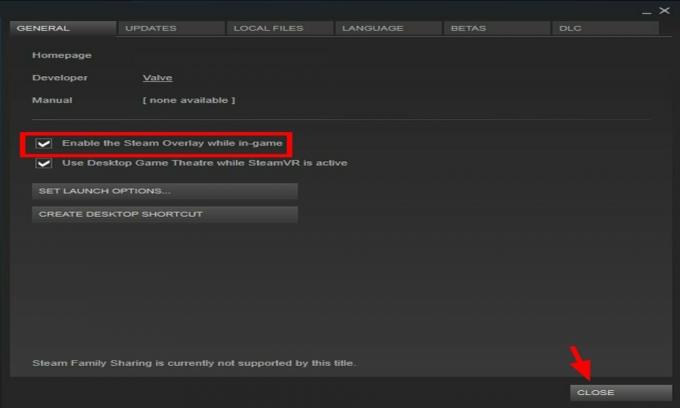
Şimdi, PC'nizdeki kilitlenme sorununu kontrol etmek için oyunu yeniden başlatın. Hala çöküyorsa veya başlatılmıyorsa, panik yapmayın. Yine de aşağıda verilen diğer düzeltmeleri deneyebilirsiniz.
Düzeltme 5: GeForce Experience Overlay'i Devre Dışı Bırakın
Yine de, PC'nizde çökme sorunu var mı? NVIDIA kullanıcısıysanız GeForce Experience Overlay'i devre dışı bırakmayı da deneyebilirsiniz. Bu aynı zamanda bilgisayar kaynaklarınızın çoğunu kullandığından. Bu nedenle, GeForce Experience Overlay'i devre dışı bırakmak için aşağıdaki adımları takip edebilirsiniz:
- İlk olarak, açık GeForce Deneyimi.
- Şimdi tıklamanız gerekiyor Dişli simgesi ekranın sağ üst köşesinde.
- Daha sonra altında Genel bölüm, tıkla Oyun İçi Yer Paylaşımı Bu özelliği kapatmak için düğmesine basın. Toggle şeklinde olacaktır.
Artık PC'nizde GeForce Experience Overlay'i başarıyla devre dışı bıraktınız. Red Solstice 2: Survivors'ı yeniden başlatın ve çökme/başlatmama sorununun çözülüp çözülmediğini görün.
Düzeltme 6: Oyun Bütünlüğünü Doğrulayın
Bozuk oyun dosyaları, Red Solstice 2: Survivors'ın oyun sırasında çökmesine veya başlamamasına başka bir olası neden olabilir. Genellikle oyun dosyası bozulması, oyun kurulumu sırasında veya program zorla kapatıldığında meydana gelir. Bu nedenle, oyunun bütünlüğünü kontrol etmek gerekir. Bütünlüğü kontrol etmek için aşağıdaki adımları takip edebilirsiniz:
- Bilgisayarınızı yeniden başlatın ve ardından açın Buhar
- Şimdi, git kütüphane. Burada sol tarafta bulacaksınız Kırmızı Gündönümü 2: Hayatta kalanlar.
- Üzerine sağ tıklayın ve ardından Özellikleri
- Şimdi tıklamanız gerekiyor Oyun dosyalarının bütünlüğünü doğrulayın düğmesindeki yerel dosya Bölüm.
- Doğrulama biraz zaman alacaktır, bu yüzden tamamlanana kadar beklemeniz gerekir.

Tamamlandığında, oyunu yeniden başlatın ve Red Solstice 2: Survivors'ın PC'de çökmesi/başlatılmaması sorununun çözülüp çözülmediğine bakın.
Düzeltme 7: Pencereli Modu Kullan
Sonuncu ama bir o kadar önemli! Kilitlenme/başlatmama sorununu gidermek için Pencereli moda geçebilirsiniz. Pencereli mod temel olarak daha az işlem kaynağı tüketir. Pencereli moda geçmek için aşağıdaki adımları takip edebilirsiniz:
- Steam'de şuraya gidin: kütüphane ve ardından sağ tıklayın Kırmızı Gündönümü 2: Hayatta Kalanlar
- Şimdi, seçin özellikleri ve ayarla Başlatmak içindeki Seçenekler düğmesi genel Bölüm
- Şimdi metin alanına aşağıdaki kodları kopyalamanız gerekiyor
-pencereli-sınır yok
- Tıklayın Tamam mı
Ayrıca Okuyun: Spotify Web Player Çalışmıyor Nasıl Onarılır
Şimdi oyunu yeniden başlatın ve Red Solstice 2: Survivors'ı kesintisiz olarak oynayın. Ancak, sorun hala görünüyorsa, destek ekibiyle iletişime geçin ve onlardan yardım isteyin.
İşte bu kadar arkadaşlar. Red Solstice 2: Survivors'ın PC'de çökmesini/başlatılmamasını düzeltebileceğinizi umuyoruz. Başka sorularınız veya bizim için herhangi bir öneriniz varsa, aşağıya yorum yapabilirsiniz.



